Serie 8000 StorSimple: una soluzione di archiviazione cloud ibrida
Attenzione
Azione obbligatoria: StorSimple Data Manager, StorSimple Gestione dispositivi, StorSimple 1200 e StorSimple 8000 hanno raggiunto la fine del supporto. Questo contenuto non viene più aggiornato. Controlla il ciclo di vita dei prodotti Microsoft per ottenere informazioni sul modo in cui viene supportato questo prodotto, servizio, tecnologia o API. I servizi di gestione StorSimple sono stati rimossi e rimossi dalla piattaforma Azure.
Le risorse seguenti sono disponibili per facilitare la migrazione dei file di backup o per copiare dati in tempo reale nel proprio ambiente e fornire la documentazione per rimuovere le autorizzazioni di un'appliance StorSimple.
| Risorsa | Descrizione |
|---|---|
| Utilità di copia serie 8000 di Azure StorSimple | Microsoft fornisce un'utilità di copia dei dati di sola lettura per ripristinare ed eseguire la migrazione dei file di backup dagli snapshot cloud StorSimple. L'utilità di copia StorSimple serie 8000 è progettata per l'esecuzione nell'ambiente in uso. È possibile installare e configurare l'utilità e quindi usare la chiave di crittografia del servizio per autenticare e scaricare i metadati dal cloud. |
| Documentazione dell'utilità di copia di Azure StorSimple serie 8000 | Istruzioni per l'uso dell'utilità di copia. |
| Documentazione archiviata di StorSimple | Articoli di StorSimple archiviati nella documentazione tecnica Microsoft. |
Copiare i dati e quindi rimuovere le autorizzazioni dell'appliance
Seguire questa procedura per copiare i dati nell'ambiente e quindi rimuovere l'appliance StorSimple 8000. Se i dati sono già stati migrati nel proprio ambiente, è possibile procedere con la rimozione delle autorizzazioni dell'appliance.
Passaggio 1: Copiare i file di backup o i dati in tempo reale nel proprio ambiente.
- File di backup. Se sono presenti file di backup, usare l'utilità di copia di Azure StorSimple serie 8000 per eseguire la migrazione dei file di backup nell'ambiente. Per altre informazioni, vedere la documentazione dell'utilità di copia.
- Dati in tempo reale. Se si dispone di dati in tempo reale da copiare, è possibile accedere e copiare i dati in tempo reale nell'ambiente tramite iSCSI.
Passaggio 2: Rimuovere le autorizzazioni del dispositivo.
Dopo aver completato la migrazione dei dati, seguire questa procedura per rimuovere le autorizzazioni del dispositivo. Prima di rimuovere le autorizzazioni del dispositivo, assicurarsi di copiare tutti i dati dall'appliance usando le operazioni di copia host locale o l'utilità.
Non è possibile annullare le operazioni di rimozione. È consigliabile completare la migrazione dei dati il prima possibile.
Disconnettere la sessione iSCSI nell'host, ovvero gli iniziatori iSCSI.
Ripristinare l'impostazione predefinita predefinita del dispositivo:
Questa procedura descrive come reimpostare le impostazioni predefinite del dispositivo Azure StorSimple usando Windows PowerShell per StorSimple. La reimpostazione di un dispositivo comporta la rimozione di tutti i dati e le impostazioni dall'intero cluster per impostazione predefinita.
Per ripristinare le impostazioni predefinite predefinite del dispositivo, seguire questa procedura:
- Accedere al dispositivo tramite la console seriale. Controllare il messaggio banner per assicurarsi di essere connessi al controller attivo .
- Nel menu della console seriale scegliere l'opzione 1: Accedere con accesso completo.
- Al prompt dei comandi digitare il comando seguente per ripristinare l'intero cluster, rimuovendo tutti i dati, i metadati e le impostazioni del controller:
Reset-HcsFactoryDefaultPer reimpostare invece un singolo controller, usare il cmdlet Reset-HcsFactoryDefault con il parametro -scope .
Il sistema viene riavviato più volte. Si riceve una notifica quando la reimpostazione è stata completata correttamente. A seconda del modello di sistema, per completare questo processo possono essere necessari 45-60 minuti per un dispositivo 8100 e 60-90 minuti per un dispositivo 8600.
Passaggio 3: Arrestare il dispositivo.
In questa sezione viene illustrato come arrestare un dispositivo StorSimple in esecuzione o in errore da un computer remoto. Un dispositivo viene disattivato dopo l'arresto di entrambi i controller del dispositivo. Un arresto del dispositivo viene completato quando il dispositivo viene spostato fisicamente o viene estratto fuori servizio.
Passaggio 3a: Seguire questa procedura per identificare e arrestare il controller passivo nel dispositivo. Eseguire questa operazione in Windows PowerShell per StorSimple.
Accedere al dispositivo tramite la console seriale o una sessione telnet da un computer remoto. Per connettersi al controller 0 o al controller 1, seguire questa procedura per usare PuTTY per connettersi alla console seriale del dispositivo.
Per connettersi a Windows PowerShell per StorSimple, è necessario utilizzare un software di emulazione terminal, ad esempio PuTTY. Quando si accede al dispositivo direttamente tramite la console seriale oppure aprendo una sessione telnet da un computer remoto, è possibile utilizzare PuTTY.
Per connettersi tramite la console seriale, collegare il cavo seriale al dispositivo, direttamente o tramite una scheda seriale USB.
Aprire Pannello di controllo e quindi aprire Gestione dispositivi.
Identificare la porta COM, come illustrato nella figura seguente.
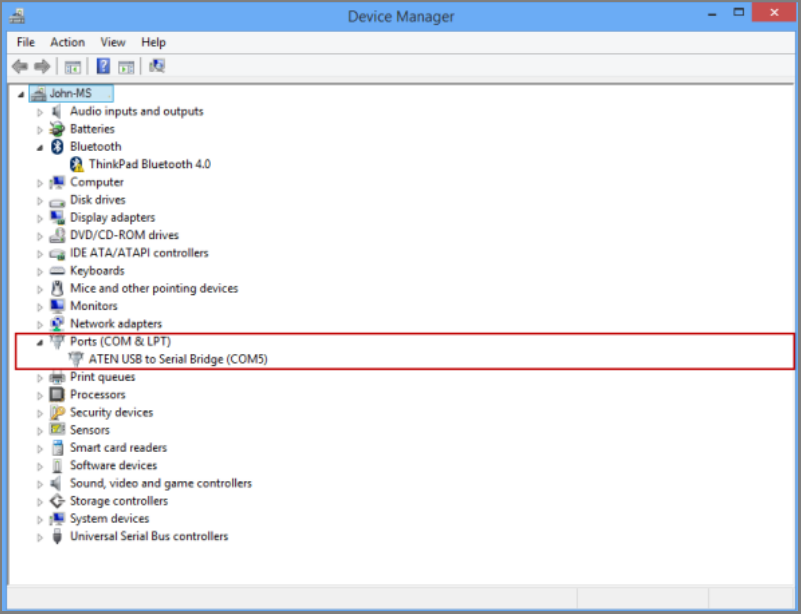
Avviare PuTTY.
Nel riquadro destro modificare Connessione tipo di Connessione in Serial.
Nel riquadro destro specificare la porta COM appropriata. Assicurarsi che i parametri di configurazione seriale siano impostati come indicato di seguito:
- Velocità: 115200
- Bit di dati: 8
- Bit di stop: 1
- Parità: nessuno
- Controllo di flusso: nessuno
Queste impostazioni sono mostrate nella figura seguente.
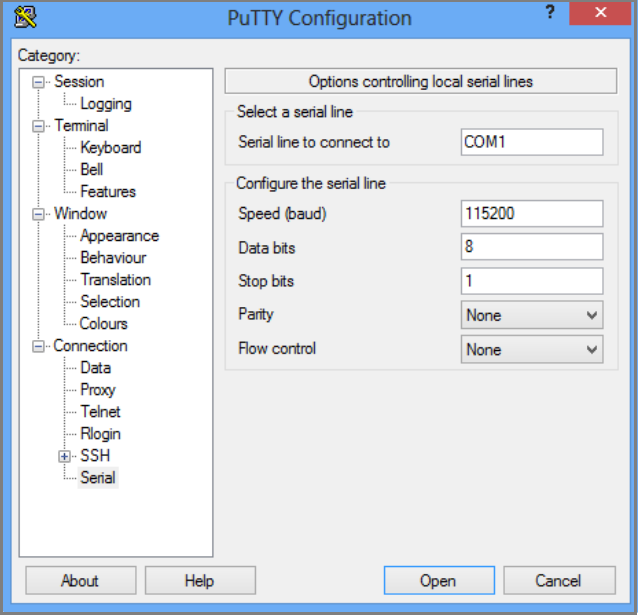
Se l'impostazione predefinita del controllo del flusso non funziona, provare a impostare Controllo flusso su XON/XOFF.
- Selezionare Apri per avviare una sessione seriale.
Nel menu della console seriale selezionare l'opzione 1: Accedere con accesso completo.
Nel messaggio banner prendere nota del controller a cui si è connessi, controller 0 o controller 1 e se si tratta del controller attivo o passivo (standby).
- Eseguire il comando seguente per arrestare un singolo controller:
Stop-HcsControllerIn questo modo il controller a cui si è connessi viene arrestato. Quando si arresta il controller attivo, il dispositivo esegue il failover al controller passivo.
- Per riavviare un controller, al prompt eseguire il comando seguente:
Restart-HcsControllerIn questo modo viene riavviato il controller a cui si è connessi. Quando si riavvia il controller attivo, verrà eseguito il failover sul controller passivo prima del riavvio.
Passaggio 3b: Ripetere il passaggio precedente per arrestare il controller attivo.
Passaggio 3c: È ora necessario esaminare il piano posteriore del dispositivo. Dopo l'arresto dei due controller, i LED di stato in entrambi i controller devono lampeggiare in rosso. Per disattivare completamente il dispositivo in questo momento, capovolgere l'accensione dei moduli di alimentazione e raffreddamento (PCM) alla posizione OFF. Questo disattiva il dispositivo.
Crea una richiesta di supporto
Usare la procedura seguente per creare un ticket di supporto per le operazioni di copia, migrazione dei dati e rimozione dei dati di StorSimple.
In portale di Azure digitare guida nella barra di ricerca e quindi selezionare Guida e supporto.
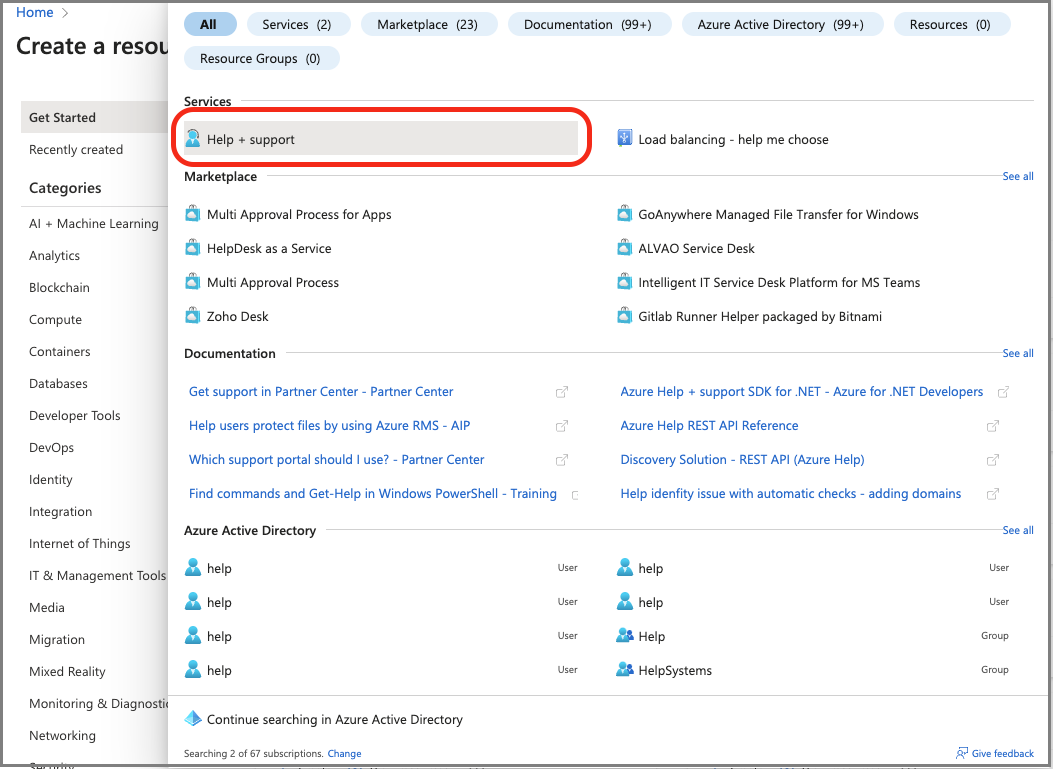
Nella pagina Guida e supporto selezionare Crea una richiesta di supporto.
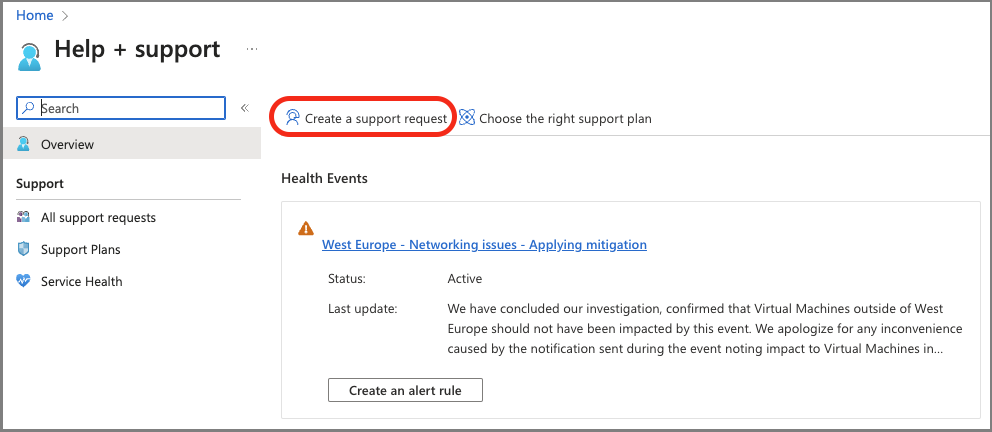
Nella pagina Nuova richiesta di supporto specificare le informazioni necessarie:
Fornire un breve riepilogo del problema.
Specificare Technical come tipo di problema.
Specificare la sottoscrizione interessata.
Specificare Tutti i servizi. È necessario specificare Tutti i servizi perché il servizio StorSimple Manager non è più disponibile.
Per Tipo di servizio specificare Azure StorSimple serie 8000.
Per Tipo di problema, specificare Utilità di migrazione StorSimple.
Per continuare, selezionare Avanti.
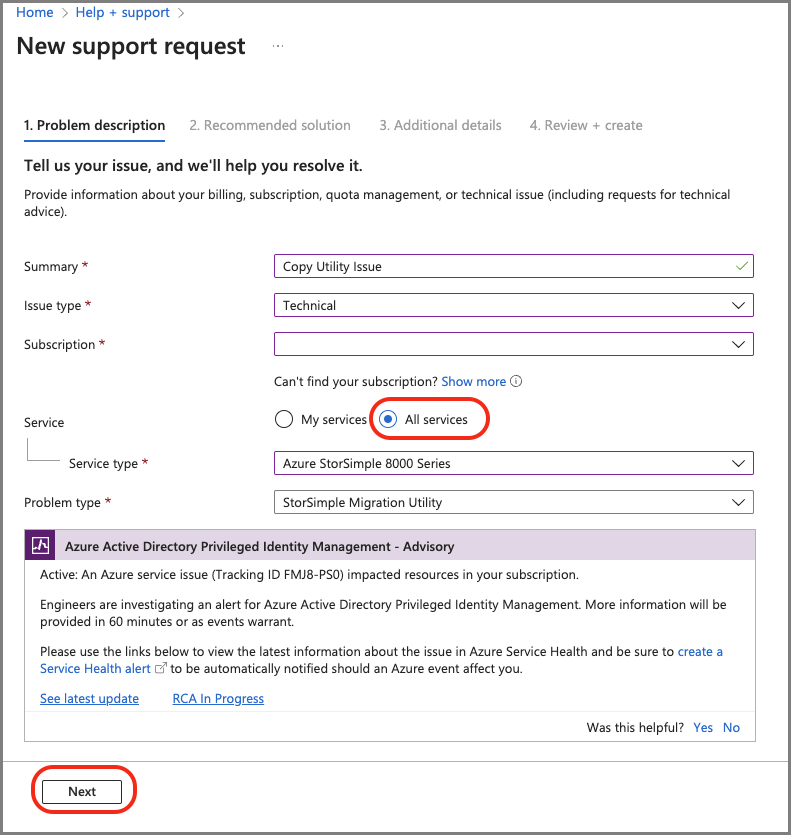
Se viene visualizzata la pagina Soluzioni , selezionare Torna alla richiesta di supporto e quindi selezionare Avanti.
Nella scheda Dettagli aggiuntivi specificare ulteriori dettagli e informazioni di contatto:
Specificare l'ora in cui il problema è stato avviato, una descrizione e caricare i file pertinenti, se applicabile.
Specificare Sì o No per la raccolta di informazioni di diagnostica avanzate.
Il piano di supporto verrà generato in base alla sottoscrizione. Specificare la gravità, il metodo di contatto preferito e la lingua.
Specificare le informazioni di contatto: nome, cognome, indirizzo di posta elettronica, Telefono e paese/area geografica.
Per continuare, selezionare Avanti.
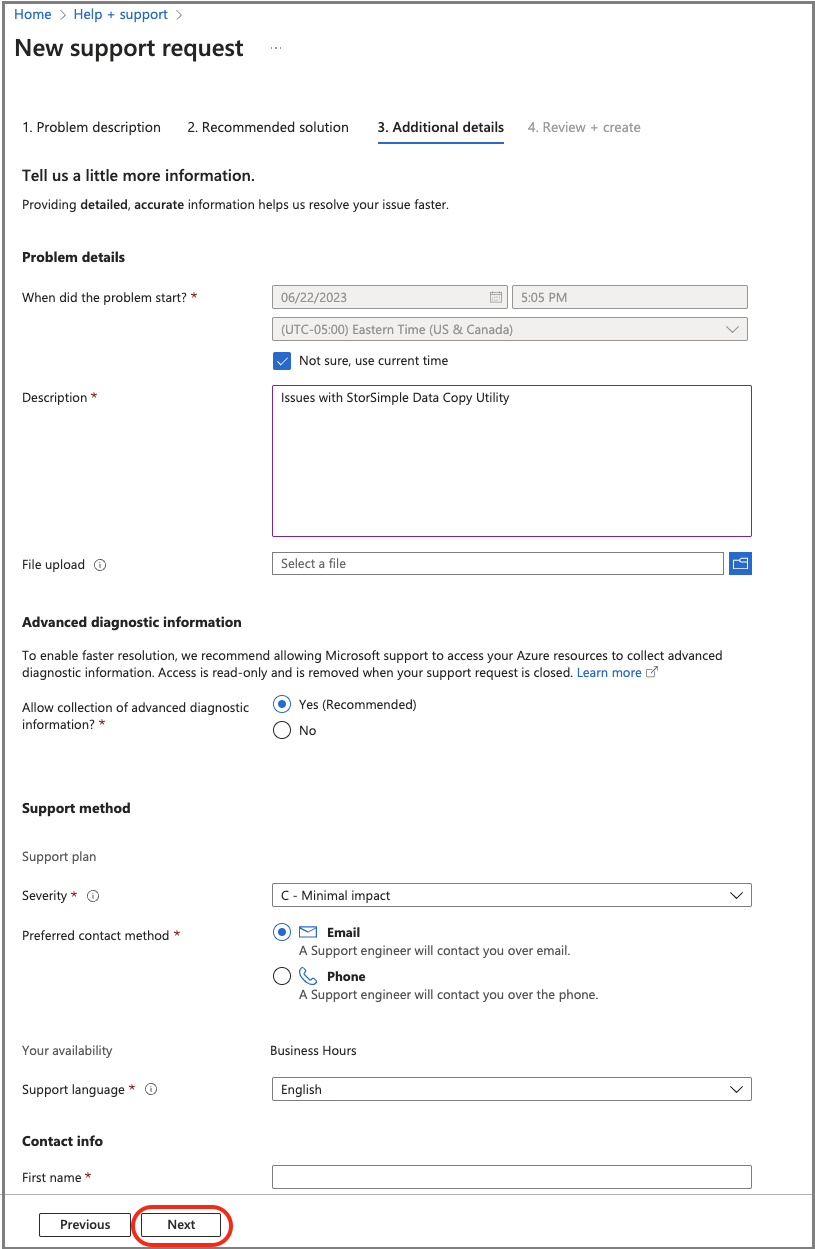
Nella scheda Rivedi e crea esaminare il riepilogo del caso. Per continuare, selezionare Crea.
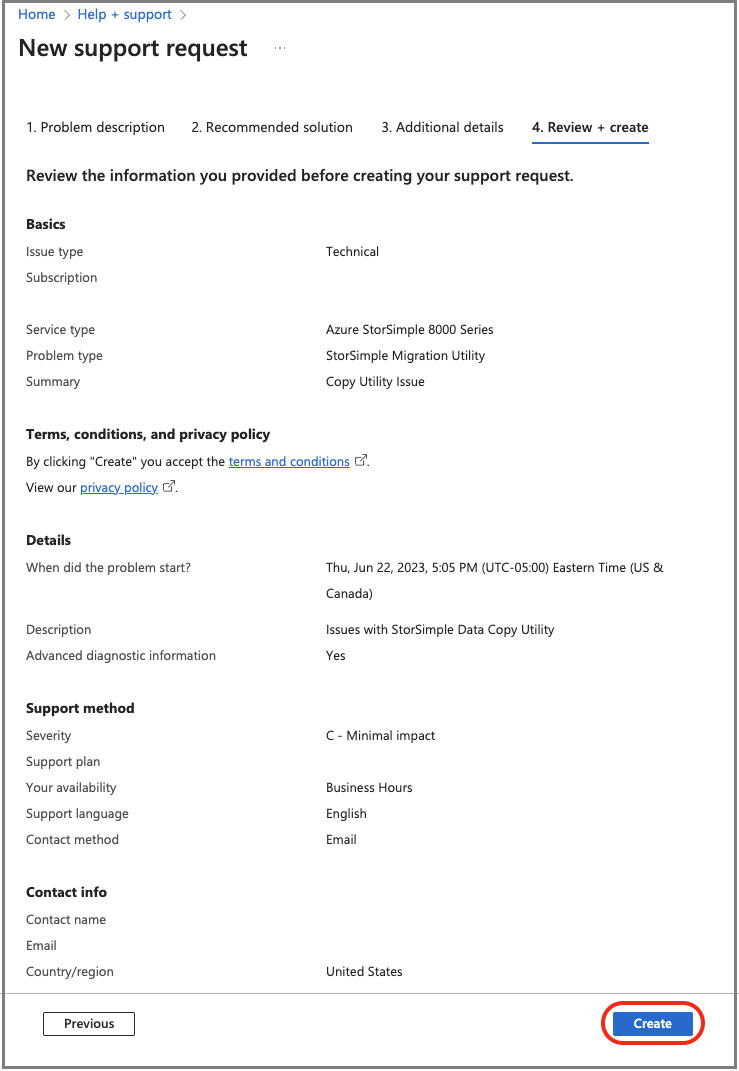
supporto tecnico Microsoft useranno queste informazioni per contattare l'utente per ulteriori dettagli e diagnosi. Un tecnico del supporto ti contatterà il prima possibile per procedere con la richiesta.
Passaggi successivi
- Documentazione dell'utilità di copia storSimple serie 8000.